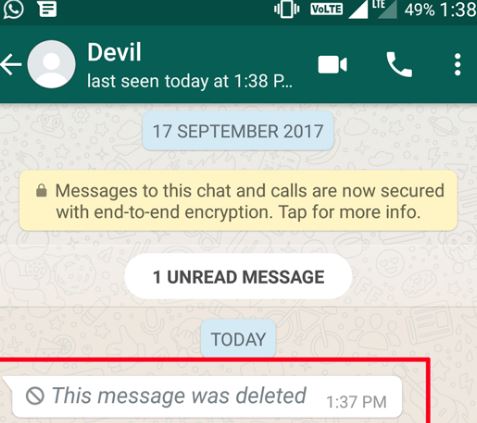hotmail تسجيل دخول الرابط الجديد

hotmail تسجيل دخول hotmail تسجيل الدخول sign in outlook hotmail تسجيل الدخول الدخول الى الهوتميل الخاص بي hotmail.comتسجيل الدخول حساب هوتميل loing hotmail تسجيل دخول بريد الكتروني علبة الوارد hotmail.
المحتويات
hotmail تسجيل دخول
ننشر إليك عزيزي القارئ موضوعنا اليوم من المختصر كوم عن hotmail تسجيل دخول ، فقد تحتاج إلى القيام بهذه العملية، ولا تعرف ما هي الإجراءات التي ينبغي أن تتطبقها من أجل التوصل إلى حسابك على الهوتميل، وبالطبع هذه الخدمة الإلكترونية تساعدك في بعِث واستقبال جميع الملفات، الصور، والفيديوهات وغيرهم، وذلك في خلال ثواني معدودة، فهناك اكثر من 300ميلون مستخدم للـ hotmail، وهذا العدد في إزدياد، وقد تبدل اسم الهوتميل عام 2012م، وأصبح يطلق عليه outlook وسنقدم إليك خلال الاسطر التالية آلية تسجيل دخول hotmail فتابعنا.
تسجيل دخول hotmail من خلال الحاسب الآلي
أذهب إلى صفحة تسجيل الدخول الخاص بنسبة outlook من خلال هذا الرابط ، وأنقر على تسجيل الدخول، أو بإمكانك أن تدخل من خلال هذا الرابط.
أكتب البريد الإلكتروني أو رقم الجوال الخاص بك.
ثم أنقر على كلمة التالي.
ستنتقل إلى صفحة أخرى اكتب بها كلمة المرور، بعد ذلك سجل الدخول.
تسجيل دخول hotmail من خلال ويندوز لايف
يُقدم ويندوز لايف العديد من الخدمات المتنوعة للمستخدمين ومن بينها تسجيل الدخول إلى حساب الـ hotmail ، ويكون ذلك من خلال الخطوات التالية:-
- أنقر على حسابات accounts والتي ستجدها بقائمة بريد windows live mail.
- اكتب البريد الإلكتروني الخاص بك.
- أدخل كلمة المرور، وبإمكانك أن تضع علامة بالإضافة الى مربع تذكر كلمة المرور Remember this password.
- اكتب الاسم على وجه الخصوص أسفل عنوان display name for your sent messages.
- بإمكانك أن تُحدد المربع الموجود بالقرب من تعيين تشكيل إعدادات الخادم يدوياً.
- ثم أنقر على next.
- اختار طراز الخادم Server type، عن طريق تحديد تعيين IMAP.
- قم بِتدوين imap-mail.outlook.com كعنوان للخادم Server address.
- حدد المربع الذي يتواجد بالقرب من تعيين Requires a secure connection SSL، أي تستلزم اتصال أمني.
- أكتب رقم 993 بخانة المنفذ port.
- أضغط على مسح النص Clear text، المتواجدة أسفل عنوان Authenticate using
- أكتب البريد الإلكتروني الخاص بك على وجه الخصوص أسفل عنوان اسم مستخدم التسجيل Login user name
- قم بإدخال هذا الانتقاء smtp-mail.outlook.com على وجه الخصوص تحت Server address
- اكتب رقم 587 بخانة المنفذ port.
- حدد المربع الذي يتواجد بالقرب من تعيين طلب التَواصُل الأمني Requires a secure connection SSL حدد المربع الذي يتواجد بالإضافة الى تعيين طلب المصادقة.
- أنقر على التالي، بعد ذلك أضغط على إتمام Finish.
تسجيل دخول hotmail من خلال أجهزة أبل
- أذهب إلى الإعدادات.
- أنقر على تعيين البريد، وجهات الاتصال، والتقويمات.
- أنقر على كلمة إضافة حساب add account.
- اضغط على تعيين outlook.
- اكتب اسم المستعمل وكلمة المرور، وأنقر على الاتي next.
- أنقر على الخدمات التي تسعى أن تزامنها مع آوت لوك، بعد ذلك قم بتفعيلها.
- أنقر على زر حفظ save.
تسجيل دخول hotmail من خلال جوجل بلاي
- قم بتحميل وتثبيت تطبيق آوت لوك من خلال هذا الرابط إذا كنت على نظام أندويد.
- أنقر على كلمة انطلاق get started.
- أكتب البريد الإلكتروني الخاص بك، بعد ذلك أنقر على إضافة حساب Add Account.
- أضغط عقب ذلك على مراقبة continue إذا كنت من مستعملي الأجهزة التي تعتمد على نظام أندرويد.
- أكتب كلمة المرور password بعد ذلك أنقر على تسجيل الدخول sign in.
- اختار ربما لاحقاَ، أو أنقر على كلمة تخطي skip؛ حتى يتم تعدى النموذج الخاص بإضافة حساب.
- أنقر على تخطي skip، لكي تتعدى معاينة الميزات، وهنا بإمكانك أن تفتح صندوق الوارد، وتستفيد من خدمة حساب hotmail.